윈도우7에서 많이 사용했던 기본 기능중 하나가 바로 가젯(Gadget) 입니다. 맥 OS나 스마트폰 바탕 화면에 띄우는 Sticky한 창을 위젯이라고 하는데 윈도우에서는 가젯이라고 부르고 있습니다.
바탕화면 오른쪽 사이드바에 시계나 달력을 기본으로 CPU와 메모리, 네트워크 사용량까지 확인할수 있어서 레인미터 같은 바탕화면 위젯을 사용하기 어려운 사용자는 간단하게 윈도우에 포함된 가젯으로 바탕화면을 유용하게 사용할수 있었습니다.
하지만 윈도우8 이후 버전은 가젯이 사라져 바탕화면 활용도가 떨어지게 되었는데 해외의 프로그래머가 윈도우7에서 사용하던 가젯과 똑같은 모양의 프로그램을 프리웨어로 공개하고 있어 이 프로그램을 사용하면 이전 윈도우7에서 사용했던 그 느낌 그대로(?) 사용할수 있습니다.
윈도우10 가젯 설치
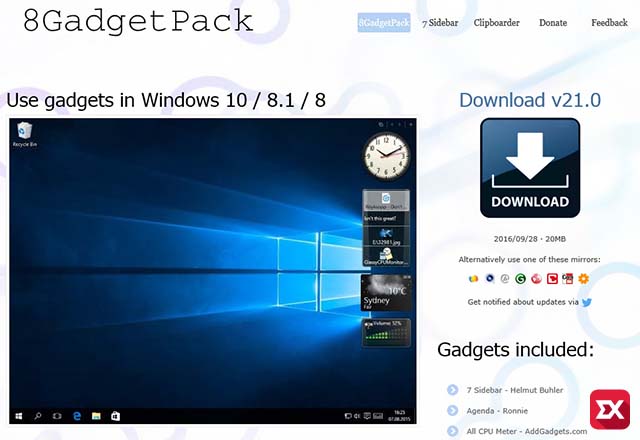
8gadgetpack.net에서 가젯 프로그램을 다운로드 받습니다. 윈도우10 뿐만 아니라 윈도우8.1, 윈도우8 역시 지원하고 있습니다.
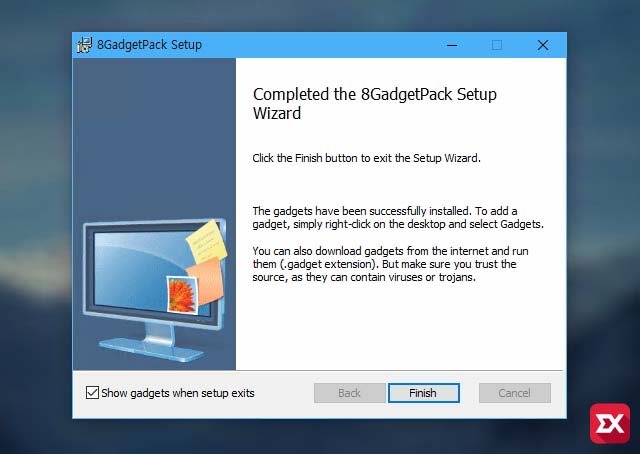
다운로드 받은 설치 파일을 실행해서 설치합니다. 애드웨어등의 불필요한 프로그램이 없으므로 마음 놓고 설치하면 되겠습니다.
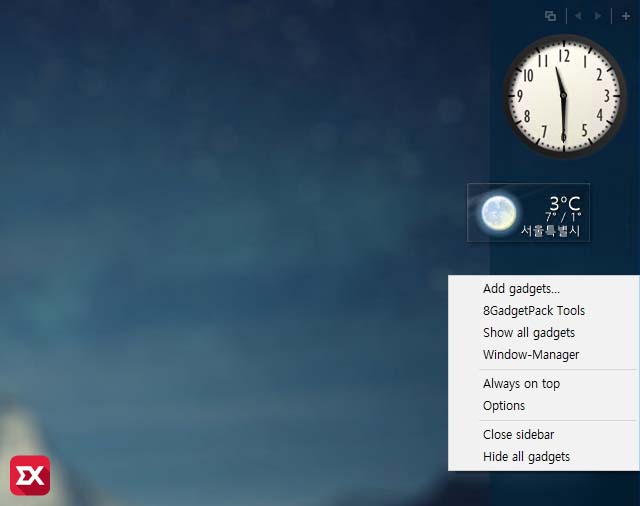
설치를 완료한 뒤 프로그램이 실행되면 오른쪽에 사이드바가 생성되고 기본 가젯들이 위치하고 있습니다. 사용법은 이전 윈도우7 가젯을 사용할때와 마찬가지로 필요한 항목을 등록해서 사용하면 되겠습니다.
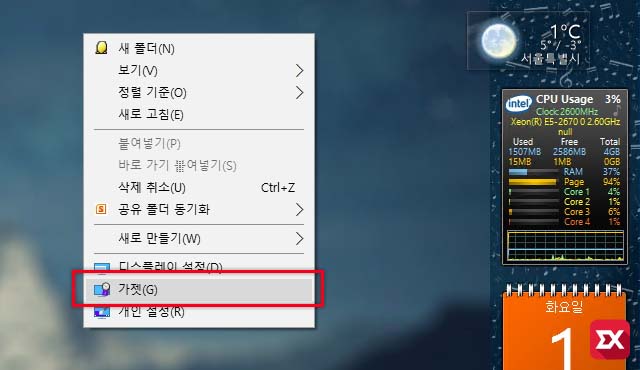
프로그램을 설치하면 자동으로 실행이 되지만 만일 실행이 되지 않는다면 바탕화면을 마우스 오른쪽 버튼으로 클릭해서 나오는 메뉴의 가젯을 클릭해서 실행합니다.
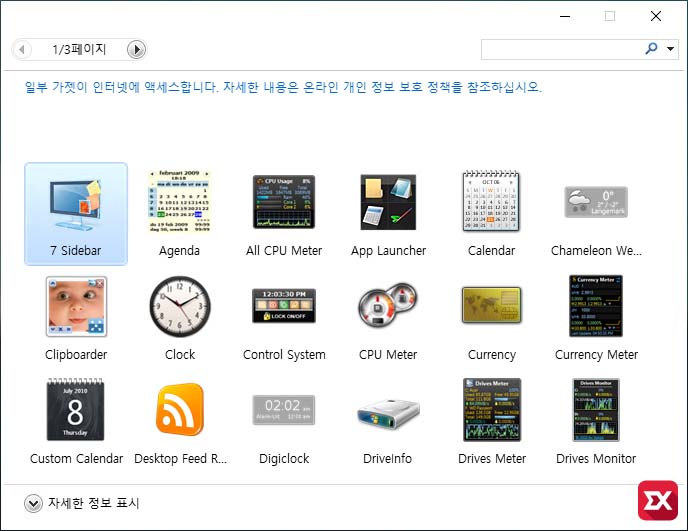
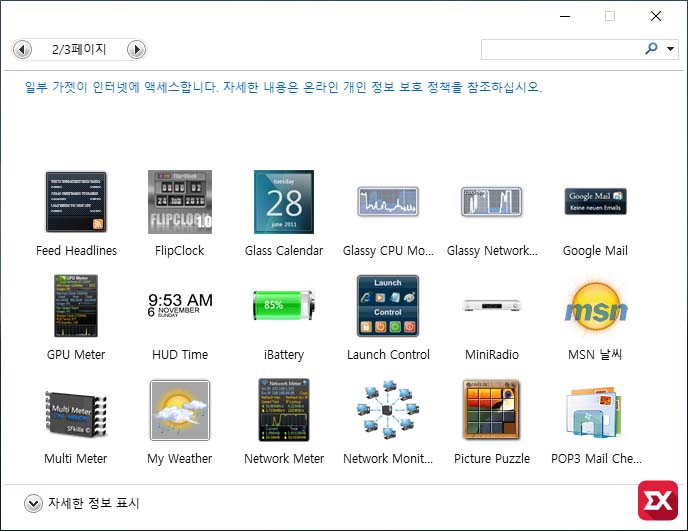
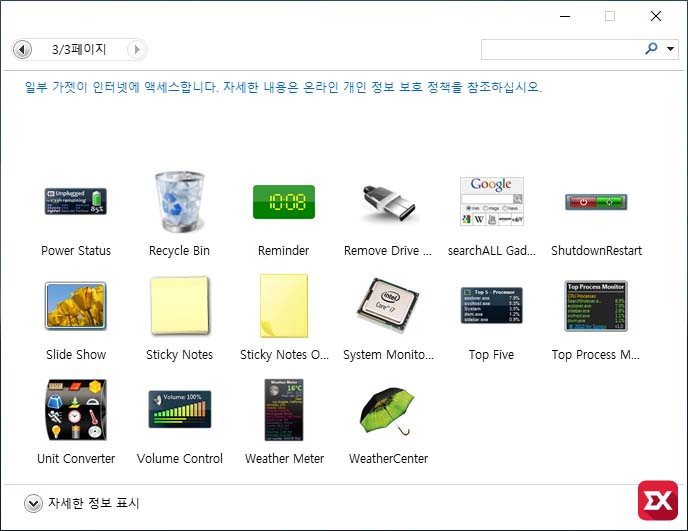
프로그램 설치시 지원하는 가젯 리스트를 궁금해 하실것 같아 스크린샷을 찍어봤습니다.
CPU, 그래픽카드, 네트워크 사용량을 확인할수 있는 가젯부터 바탕화면에서 메모를 할수있는 Sticky Notes 위젯 까지 윈도우7에서 사용하던 그대로 여러 가젯을 지원하고 있습니다.
기본적으로 영문 프로그램이지만 단순한 프로그램이기 때문에 설정이 어렵지는 않을 것입니다. 사이드바 및 위젯의 크기 조절과 위치 선택, 배경 스킨등 생각보다는 많은 옵션을 포함하고 있으니 기호에 맞게 커스터마이징 해서 사용해 보세요. :)




2 댓글. Leave new
좋은 정보 감사합니다. 윈도우 10으로 바꾸고 간만에 가젯으로 라디오 들으려고 하는데
따로 설치해야했군요..
댓글 감사합니다. :)